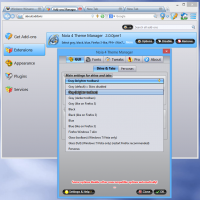დაუკავშირდით VPN-ს Windows 10-ში ერთი დაწკაპუნებით [დესკტოპის მალსახმობი]
Windows 10-ში, ახალი პარამეტრების აპის გამო, თქვენ უნდა შეასრულოთ მრავალი დაწკაპუნება VPN სერვერთან დაკავშირებამდე. Windows 7 ან 8.1-ში შეგიძლიათ შექმნათ მალსახმობი თქვენი VPN კავშირისთვის და დაუკავშირდეთ მას მხოლოდ ერთი დაწკაპუნებით. მაგრამ Windows 10 ამის საშუალებას არ გაძლევთ. აქ არის გამოსავალი.
Windows 7-ში, თქვენ შეგიძლიათ სწრაფად დაუკავშირდეთ VPN-ს, ქსელის გაშვების გამოყენებით, რომელიც გამოჩნდება სისტემის უჯრიდან. VPN კავშირები ჩამოთვლილი იყო ქსელის პანელში და შეგიძლიათ უბრალოდ ორჯერ დააწკაპუნოთ მათზე!
Windows 8.1-ში ასევე შეგიძლიათ დააჭიროთ ქსელის ხატულას უჯრაში, აირჩიოთ VPN კავშირი და დააწკაპუნოთ დაკავშირება.
თუმცა, როდესაც იგივეს აკეთებთ Windows 10-ში, ის აჩვენებს ქსელური კავშირების სიას პარამეტრების აპში. ამ სიაშიც კი, როდესაც დააწკაპუნებთ კავშირის სახელზე, ის აჩვენებს დამატებით პარამეტრების გვერდს დაკავშირების პირდაპირი გზის ნაცვლად. ასევე, დაკავშირების შემდეგ, უნდა დახუროთ პარამეტრების აპი. ეს წარმოუდგენლად იმედგაცრუებულია.
თქვენი დროის დაზოგვის მიზნით, შეგიძლიათ შექმნათ მალსახმობი VPN-თან პირდაპირ დასაკავშირებლად. აი, როგორ შეიძლება ამის გაკეთება.
- დააწკაპუნეთ დესკტოპზე მარჯვენა ღილაკით და აირჩიეთ ახალი - მალსახმობი.

- მალსახმობის სამიზნე ველში ჩაწერეთ ან დააკოპირეთ-ჩასვით შემდეგი ბრძანება:
rasphone -d "VPN კავშირის სახელი"
იხილეთ შემდეგი ეკრანის სურათი:

- დააყენეთ სასურველი ხატი და სახელი თქვენი მალსახმობისთვის.
როგორც კი ამას გააკეთებთ, უბრალოდ დააწკაპუნეთ ამ მალსახმობით, რომ პირდაპირ დაუკავშირდეთ VPN-ს. შეგიძლიათ მიამაგროთ ის სადაც გინდათ.
Ის არის.